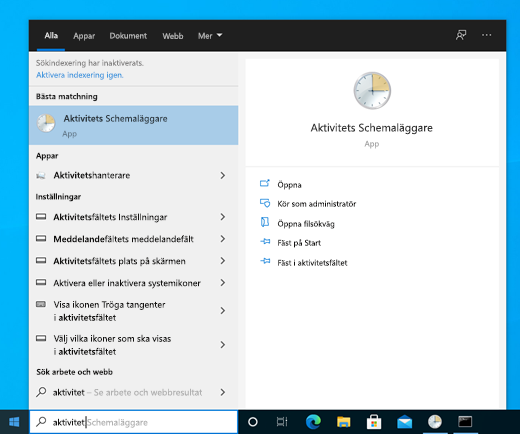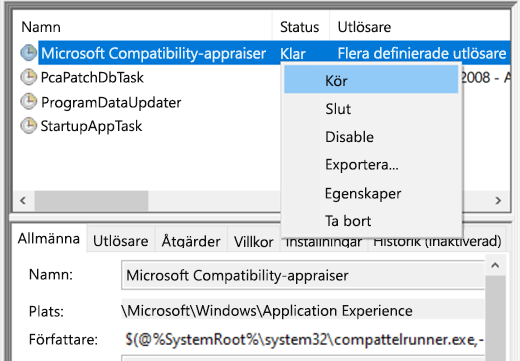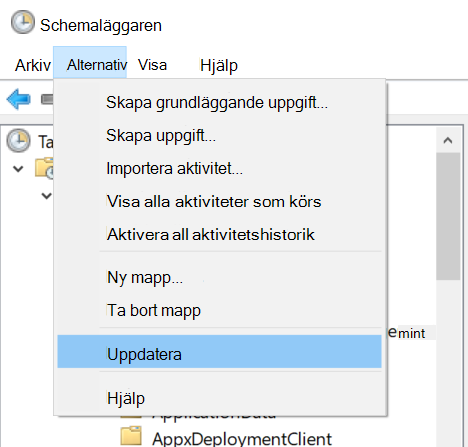Kontrollera om en enhet uppfyller Windows 11 systemkrav efter att enhetens maskinvara har ändrats
Gäller för
Supporten för Windows 10 upphör oktober 2025
Efter den 14 oktober 2025 kommer Microsoft inte längre att tillhandahålla kostnadsfria programuppdateringar från Windows Update, teknisk hjälp eller säkerhetskorrigeringar för Windows 10. Datorn fungerar fortfarande, men vi rekommenderar att du flyttar till Windows 11.
I den här artikeln beskrivs hur du uppgraderar till Windows 11 när du har gjort ändringar i maskinvaran på en Windows-enhet. Maskinvaruändringar kan påverka Windows 11 uppgraderingsberättigande. Några steg måste vidtas för att se den uppdaterade behörigheten i Inställningar.
Den här artikeln kan också gälla om meddelanden i appen Datorhälsokontroll och den Windows Update sidan i Inställningar inte stämmer överens.
Det enklaste sättet att se om en enhet uppfyller kraven för Windows 11 när du har gjort maskinvaruändringar på enheten är med appen Pc Health Check:
-
Ladda ned och installera appen Datorhälsokontroll . Appen Datorhälsokontroll kan laddas ned från följande länk:Ladda ned appen Datorhälsokontroll
-
Högerklicka på Start-menyn och välj Sök .
-
I textrutan Skriv här för att söka skriver du:hälsokontroll för dator
-
Under Bästa matchning väljer du Datorhälsokontroll i listan med resultat.
-
I de datorhälsokontrollfönster som öppnas väljer du knappen Kontrollera nu .
Det kan ta upp till 24 timmar för Windows Update att uppdatera information om berättigande. Om behörighetsinformationen inte uppdateras i tid kan Windows 11 bedömning av berättigande uppdateras manuellt.
Obs!: Om du ändrar en enhets maskinvara till maskinvara som stöds betyder det inte nödvändigtvis att enheten erbjuds Windows 11 omedelbart. Uppgraderingen kommer att distribueras över tid till enheter på marknaden baserat på intelligensmodeller som tar hänsyn till maskinvara, tillförlitlighetsmått, enhetens ålder samt andra faktorer. Microsoft avser att lansera erbjudandet om att uppgradera så snabbt som möjligt, samtidigt som vi säkerställer en hög kvalitet.
Uppdatera bedömningen om uppgradering till Windows 11 manuellt
Om du vill uppdatera Windows 11 bedömning av berättigande manuellt väljer du något av följande alternativ:
-
Uppdatera utvärdering av berättigande med Schemaläggaren.
-
Uppdatera bedömningen av berättigande från en kommandotolk för administratör.
Uppdatera med Schemaläggaren
-
Högerklicka på Start-menyn och välj Sök .
-
I textrutan Skriv här för att söka skriver du:schemaläggaren
-
Under Bästa matchning väljer du Schemaläggaren i listan med resultat.
-
I fönstret Schemaläggaren som öppnas går du till Schemaläggarens bibliotek > Microsoft > Windows > programmiljö med hjälp av det vänstra navigeringsfönstret.
-
Högerklicka på aktiviteten Microsoft Compatibility Appraiser och välj sedan Kör.
Obs!: Om felet Användarkontot inte har behörighet att köra den här uppgiften visas loggar du in med ett konto som har administratörsbehörighet eller följer anvisningarna i avsnittet Uppdatera med en kommandotolk för administratör .
-
Vänta tills uppgiften är slutförd. Uppgiften slutförs när statuskolumnen visar Klar. Om du vill uppdatera statusen väljer du Åtgärd > Uppdatera i den övre navigeringsmenyn.
Uppdatera med administratörens kommandotolk
-
Högerklicka på Start-menyn och välj Sök .
-
I textrutan Skriv här för att söka skriver du:cmd
-
Välj Kör som administratör på höger sida under Kommandotolken i listan med resultat.
-
Om fönstret User Account Control visas väljer du knappen Ja . Om fönstret User Account Control ber om ett användarnamn och lösenord för administratören anger du ett användarnamn och lösenord för ett konto som har administratörsbehörighet och väljer sedan knappen Ja .
-
I fönstret Administratör: Kommandotolken som visas anger du följande kommando:schtasks.exe /Run /TN "\Microsoft\Windows\Application Experience\Microsoft Compatibility Appraiser"
-
Välj Retur för att köra kommandot.
-
Vänta några minuter på att uppgiften ska slutföras.
Så här visar du den uppdaterade utvärderingsstatusen för berättigande:
-
Välj Start och sedan Inställningar > Uppdatera & säkerhet > Windows Update .Eller Välj följande Windows Update genväg:Öppna Windows Update
-
I det Windows Update fönster som öppnas väljer du knappen Sök efter uppdateringar.
Relaterade artiklar
Uppgradera till Windows 11: vanliga frågor och svar.
Kan jag uppgradera till Windows 11?
Olika sätt att installera Windows 11.
Installera Windows 11 på enheter som inte uppfyller minimisystemkraven.